Как сделать альбомный лист в либре офис
Глава 4. LibreOffice Writer. Форматирование текста
Книжная и альбомная ориентация
Мы работали с текстом на листе, как бы лежащим к нам вертикально – книжная ориентация. Бывают случаи, когда лист необходимо развернуть горизонтально, т.е. сделать альбомный лист (ориентацию). Обычно это нужно для размещения больших таблиц или объявлений.
По умолчанию повернуть лист в LibreOffice довольно мудрёная процедура через настройку стиля страницы.
Щёлкните в рабочей области правой кнопкой мыши, выберите Страница.

Откроется окно настройки стиля страницы. Здесь и выбираем Альбомная или Книжная ориентация (обведена синим квадратом).

Есть на много более простой способ применить альбомную ориентацию к листу, но для этого нам необходимо вытащить кнопку Ориентация на панель форматирования. Щёлкаем правой кнопкой на самом краю (по точкам) Панели форматирования, и выбираем Настройка панели инструментов.

В открывшемся окне прокручиваем до конца правый список и ставим галку напротив слова ориентация. Нажимаем Ок.

На панели форматирования появилась кнопка Ориентация. При нажатии на неё появляется панель где можно выбрать книжный или альбомный вид листа.

Рассмотрим случай, когда необходимо сделать часть страниц в документе альбомной ориентации, а часть в книжной. Это бывает необходимо в рефератах или дипломных работах, когда текст идёт вперемешку с таблицами или иллюстрациями. Представим, например, что нужно создать документ из 4-х листов. 1 и 3 – альбомные, 2 и 4 – книжные.
Начнем с подготовки документа для “опытов”.

Для наглядности уменьшим масштаб документа, что бы на экране было видно несколько страниц.
Добавим страницы нажатием кнопки Вставить разрыв страницы. Заметьте! Не пробелами, не Enterами. Это единственно правильный способ в любом текстовом редакторе. Если вы закончили писать, например, главу в реферате на половине страницы, то нажмите на Вставить разрыв страницы, чтобы начать следующую главу с новой страницы. Если будет нужно добавить или удалить текст выше, то нижние страницы не “съедут” и сохранят форматирование. Это некий барьер между стилями. Без разрывов страниц текст воспринимается компьютером как единый, без разбивки на страницы.
Сделаем первый лист альбомным.

Щёлкните правой кнопкой мыши по первой странице и выберите Абзац. Откроется диалоговое окно. На вкладке Положение на странице поставьте две галки, как на скриншоте. Выберите Альбомный стиль. Все четыре страницы нашего документа станут альбомными. На второй странице сделайте то же самое, но выберите Базовый стиль.

Далее всё делается аналогично. На третей странице указываем альбомный стиль, на четвёртой – книжный. Если уменьшить документ, получится так:

В реальном документе, конечно, нет необходимости переворачивать каждый лист отдельно. Достаточно перевернуть нужный, а на следующем указать стиль Базовый. Не забывайте про разрывы страниц, если их не будет, документ будет переворачиваться весь!
С другими возможностями форматирования мы познакомимся в дальнейшем на практике.
Как в LibreOffice сделать альбомную страницу
По умолчанию в редакторе LibreOffice страница выглядит точно так же, как и обычный лист бумаги А4 и имеет портретную ориентацию. Это необходимо потому что для большинства офисных документов, рефератов, курсовых и дипломных работ по умолчанию принята такая ориентация.
Но есть ряд документов, которые нужно размещать в альбомном формате, например, широкие таблицы или какие-либо схемы. В Microsoft Office все это делается очень просто, но Libre немного отличается. В этой статье мы рассмотрим как в LibreOffice сделать альбомную страницу разными способами.
Как в LibreOffice сделать альбомную страницу
Самый простой путь – это когда вам нужно сделать альбомными все страницы в вашем документе. Тогда это относительно несложно. Просто откройте меню “Формат” -> “Страница”, а затем перейдите на вкладку “Страница”:
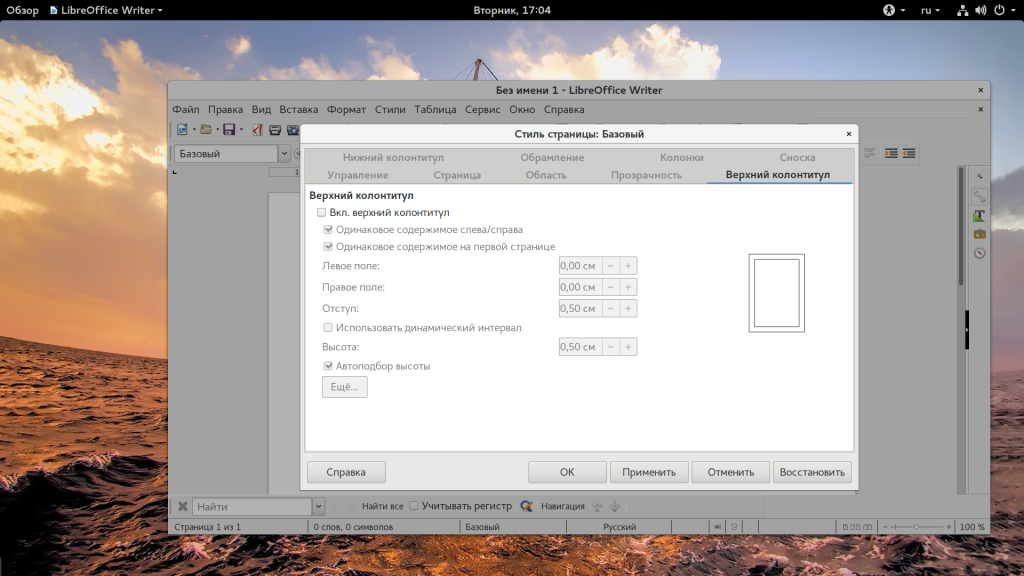
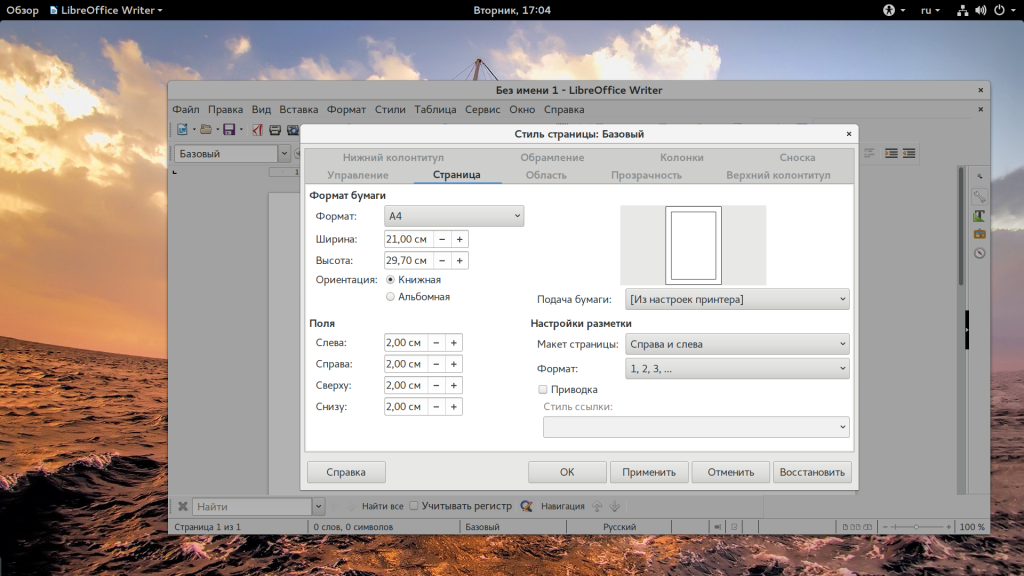
Здесь вы можете переставить переключатель из положения “Книжная” в “Альбомная”:
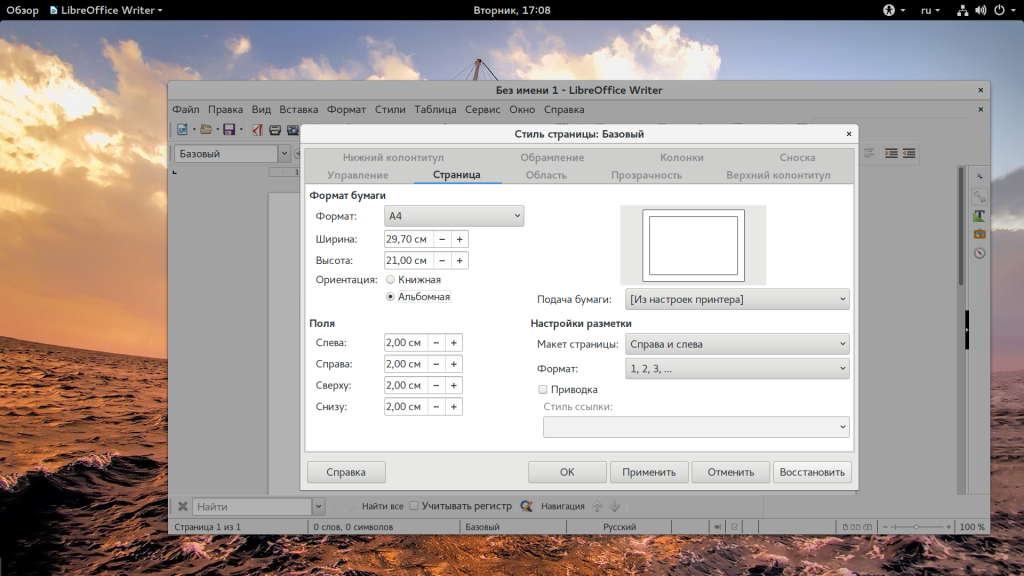
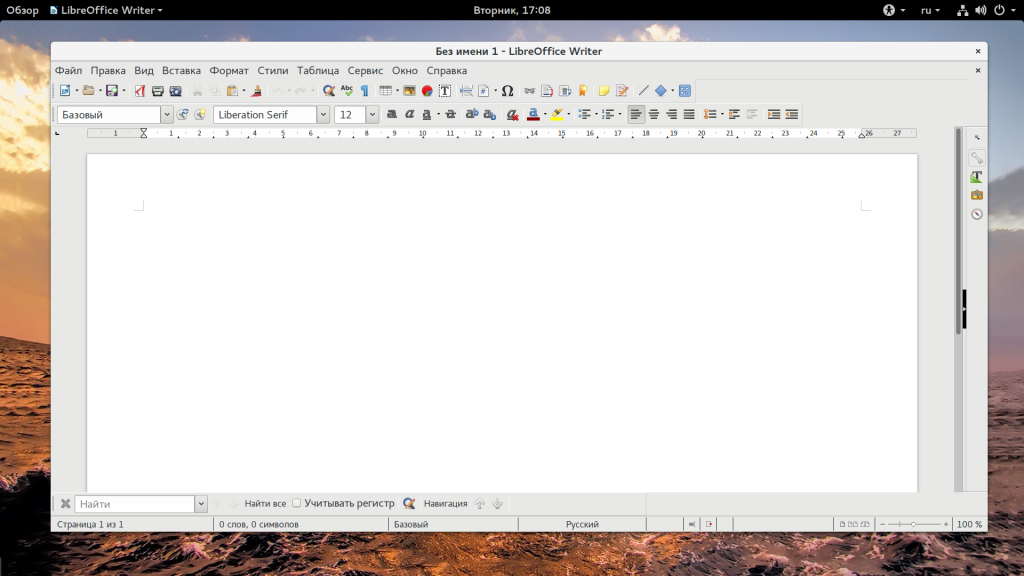
Кроме того, в этом же окне можно настроить поля. Следующие способы ненамного сложнее первого, но рассказывают как в libreoffice сделать альбомный лист только один из набора. Для этого установите курсор в начале первого абзаца на нужной странице, затем кликните по нему правой кнопкой мыши, выберите “Страница. “, затем переключите на вкладку “Управление”:
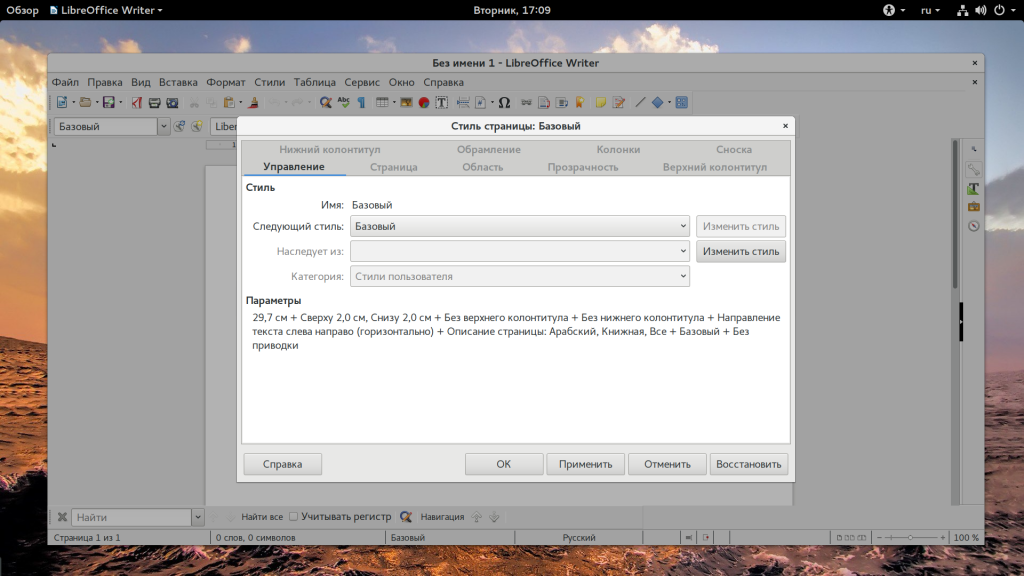
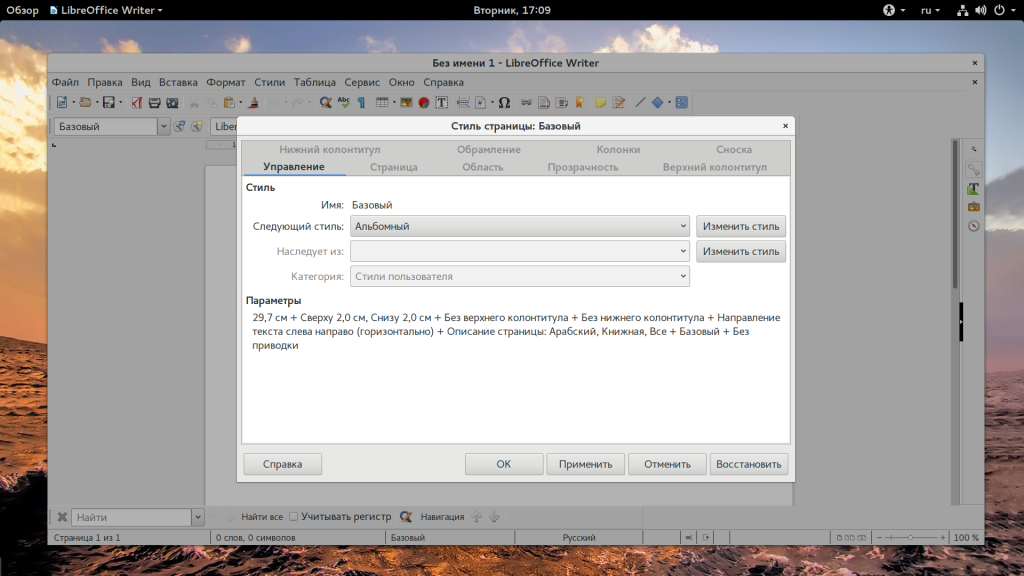
В LibreOffice есть несколько стилей страниц. По умолчанию используется базовый. Но, кроме того, существует стиль “альбомная”, в котором, как раз, установлена ориентация альбомной страницы. После этого выбранная вами страница станет альбомной.
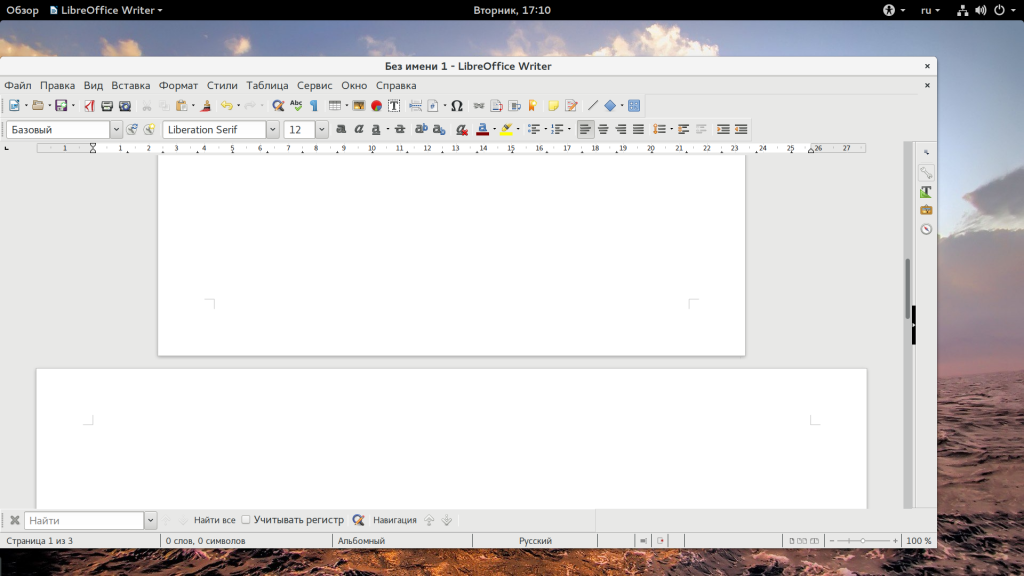
Еще один способ, как делается альбомная ориентация страницы LibreOffice. В LibreOffice существует такое понятие, как разрывы. Оно аналогично такому же термину в Microsoft Office. Для каждого раздела программа устанавливает отдельный стиль.
Сначала создайте новый раздел перед той страницей, которую нужно сделать альбомной, для этого откройте “Вставка” – “Разрыв”:
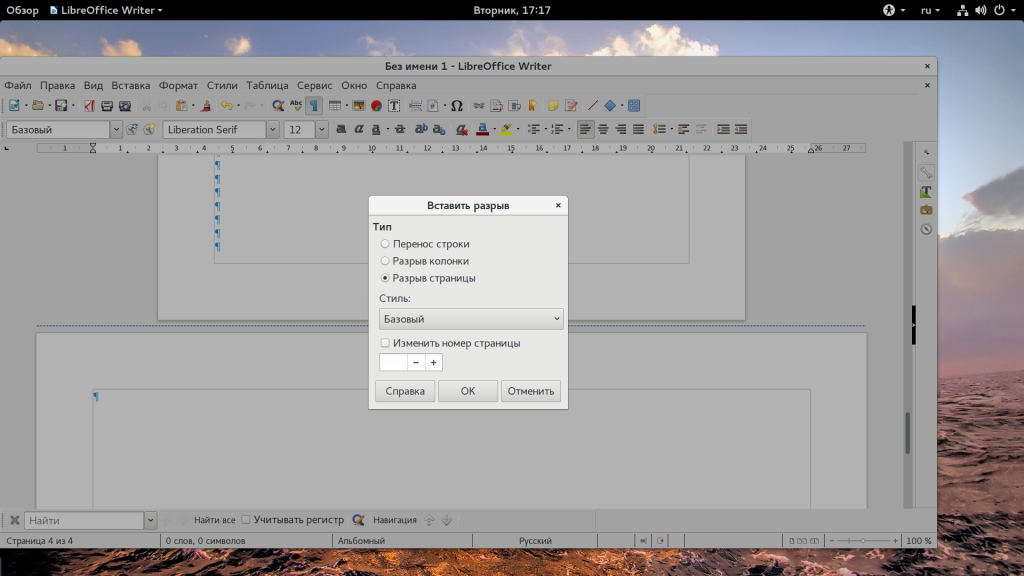
Здесь выберите “Разрыв”, а в качестве стиля – “Альбомная” или же вы можете установить стиль позже, как это было сделано в первом варианте. Дальше в конце вашей новой альбомной страницы можно вставить новый разрыв, чтобы вернуться к книжной ориентации. Чтобы вы могли видеть где расположены разрывы, включите режим отображения непечатаемых символов. Тогда разрывы будут отображаться как синяя пунктирная линия между страницами.
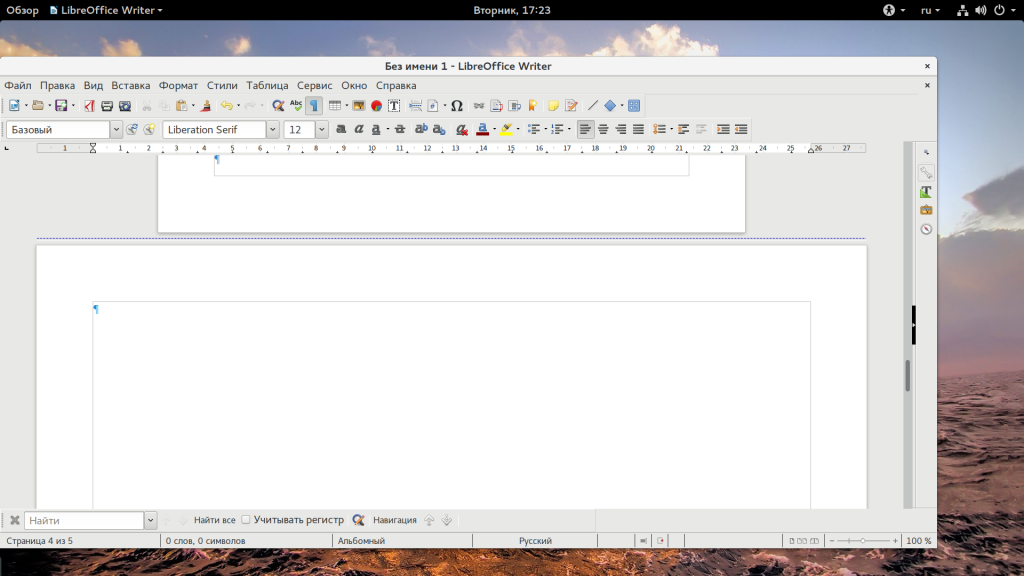
Выводы
В этой небольшой статье мы рассмотрели как в LibreOffice сделать альбомную страницу. Как вы могли убедиться, здесь все ненамного сложнее чем в Microsoft Office. Если у вас остались вопросы, спрашивайте в комментариях!
Как в Либре Офис сделать альбомный лист: для новичков
Узнаем как сделать альбомный лист в Либр Офис…
ПО Либр Офис всё чаще используется как замена традиционному MS Office от Майкрософт. Либр Офис бесплатен, а функционал его ничем не отличается от майкрософтовского Офиса. Большая популярность ПО Либр Офис вполне заслужена, но часто новички, которые не работали в этой среде, не могут выполнить даже простейшую задачу.
Часто у пользователей бесплатного офиса возникают вопросы по форматированию документов в программе Writer, входящей пакет Либр Офис. Между тем, все пользователи, которые владеют средой MS Office, могут достаточно быстро сориентироваться в Либр Офис. Для абсолютных новичков данная платформа требует тщательного изучения. Одним из часто задаваемых вопросов -как в Либре Офис сделать альбомный лист
Есть два варианта решения данной задачи — о них далее. Поговорим о том, как сделать альбомный лист в Либр Офис для всех страниц сразу, а также — для выборочных страниц.
Как в Либр Офис изменить ориентацию на альбомную для всех страниц сразу
Если необходимо изменить страничную ориентацию всего документа, созданного в едином стиле и состоящего из одной и более страниц, то необходимо произвести изменения в свойствах страницы. Для этого в Либр Офис нужно произвести следующие действия:
- Переместиться в пункт меню Формат и выбрать пункт Страница.
- В разделе Формат бумаги выбрать вид ориентации Альбомный.
- Подтвердить изменения, нажав ОК.
Как в Либр Офис изменить ориентацию на альбомную для некоторых страниц
В Либр Офис внешний вид документов зависит от того какой выбран стиль страниц. Стили страниц позволяют изменять различные свойства, в том числе и ориентацию страниц — как для всего документа в целом, так и для отдельных страниц, в частности. Продолжаем решать вопрос как в Либре Офис сделать альбомный лист.
Для того, что бы в документе Либр Офис с единым стилем развернуть определенную страницу, необходимо создать для нее соответствующий стиль, а затем применить его к странице
Для этого, необходимо отметить страницы, которые нужно развернуть, а затем выполнить следующие действия:
- Перейти во вкладку Стили и форматирование в пункте меню Формат;
- Отметить правой кнопкой мышки Стили страницы и выбрать Новый;
- В разделе Управление дать имя новому стилю, например «Горизонтальная страница»;
- В поле Следующий стиль необходимо указать стиль для страницы, которая следует за изменяемой страницей;
- Перейти в пункт Страница, а затем в пункт Формат бумаги и выбрать вид ориентации.
Нажать ОК.
Для того, чтобы применить новый стиль в Либр Офис необходимо в разделе Стили и форматирование выбрать пункт «Горизонтальная страница» — после этого изменятся все выделенные страницы. Таким образом, вопрос как в Либре Офис сделать альбомный лист не представляет большой сложности.
Источники:
http://mostik.info/glava4_formatirovanie_teksta_knijnaya_albomnaya_orientaciya/













